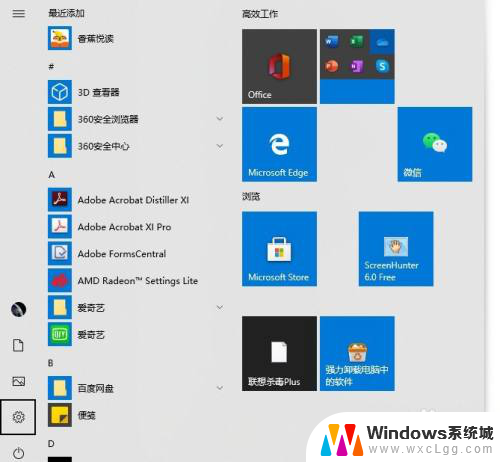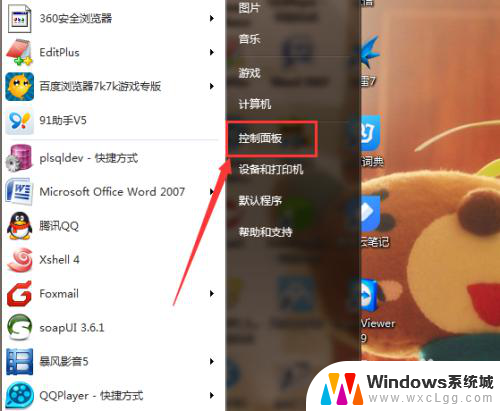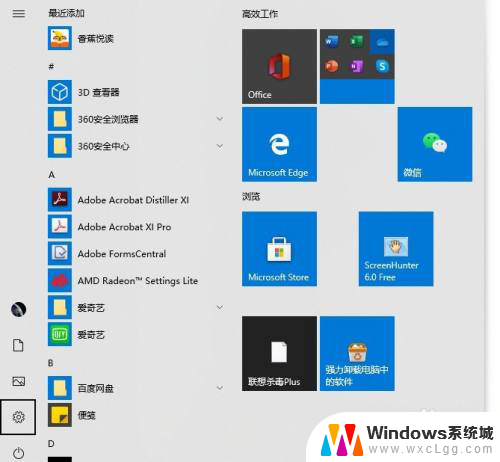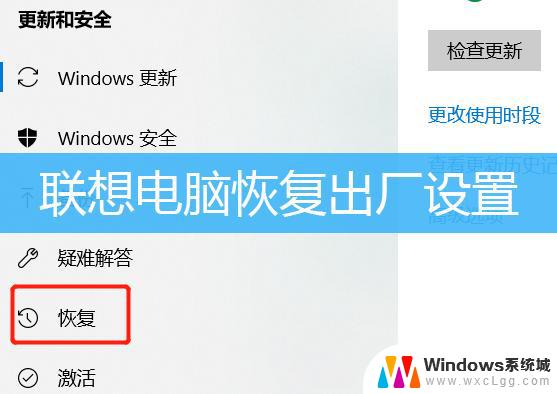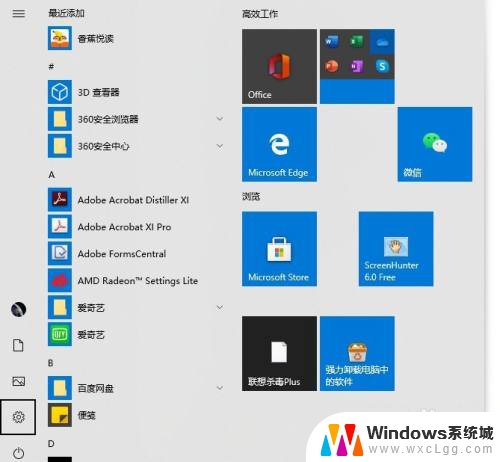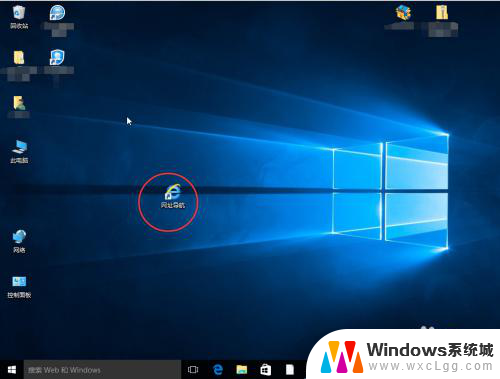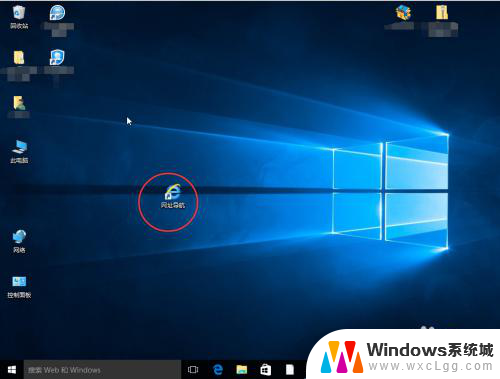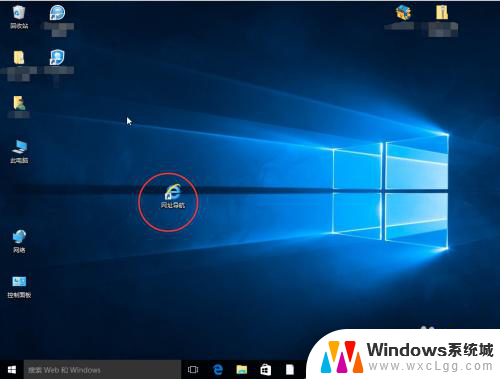电脑键盘哪个键会使鼠标箭头消失 电脑鼠标箭头消失后怎么办
在使用电脑时,我们经常会遇到鼠标箭头突然消失的情况,让人感到困惑和焦虑,很多时候是因为键盘上的某个特定键触发了这一情况。当我们按下了F5、F9或者Fn等键时,鼠标箭头就会神秘地消失不见。这时我们不必惊慌,只需要按下Ctrl、Alt和Delete组合键,打开任务管理器,然后点击ESC键,通常就能恢复鼠标箭头的显示。在遇到这种情况时,不妨先试试这个方法,也许就能轻松解决问题。
具体方法:
1.按Windows键,然后连续按Shift+Tab键3次。再按向下箭头↓找到设置图标(齿轮形状),按Enter键。
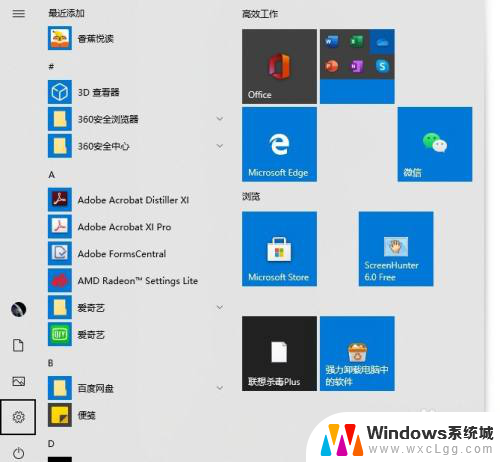
2.按Tab键,然后按向右箭头→,找到【设备】,按Enter。
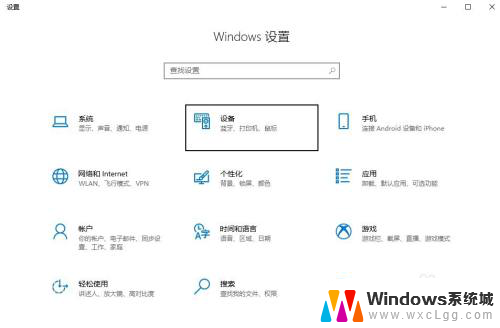
3.按Tab键,然后向下箭头↓找到【鼠标】,按Enter键。

4.多次按Tab键,找到位于底部的【其他鼠标选项】。按Enter键。
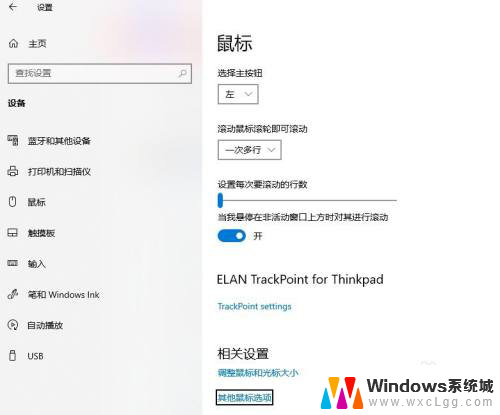
5.此时跳出【鼠标属性】对话框。

6.按Shift+Tab,然后按向右箭头→切换到【硬件】。按Tab键查看设备情况。如果有设备关闭,打开即可恢复鼠标箭头。
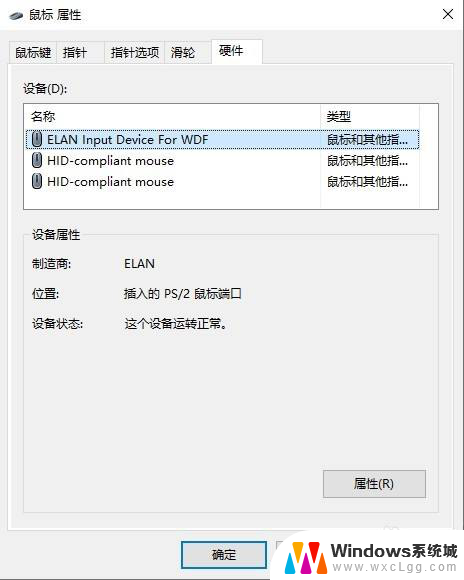
以上就是电脑键盘哪个键会使鼠标箭头消失的全部内容,如果你遇到这种情况,可以按照以上方法解决,希望这能帮到你。